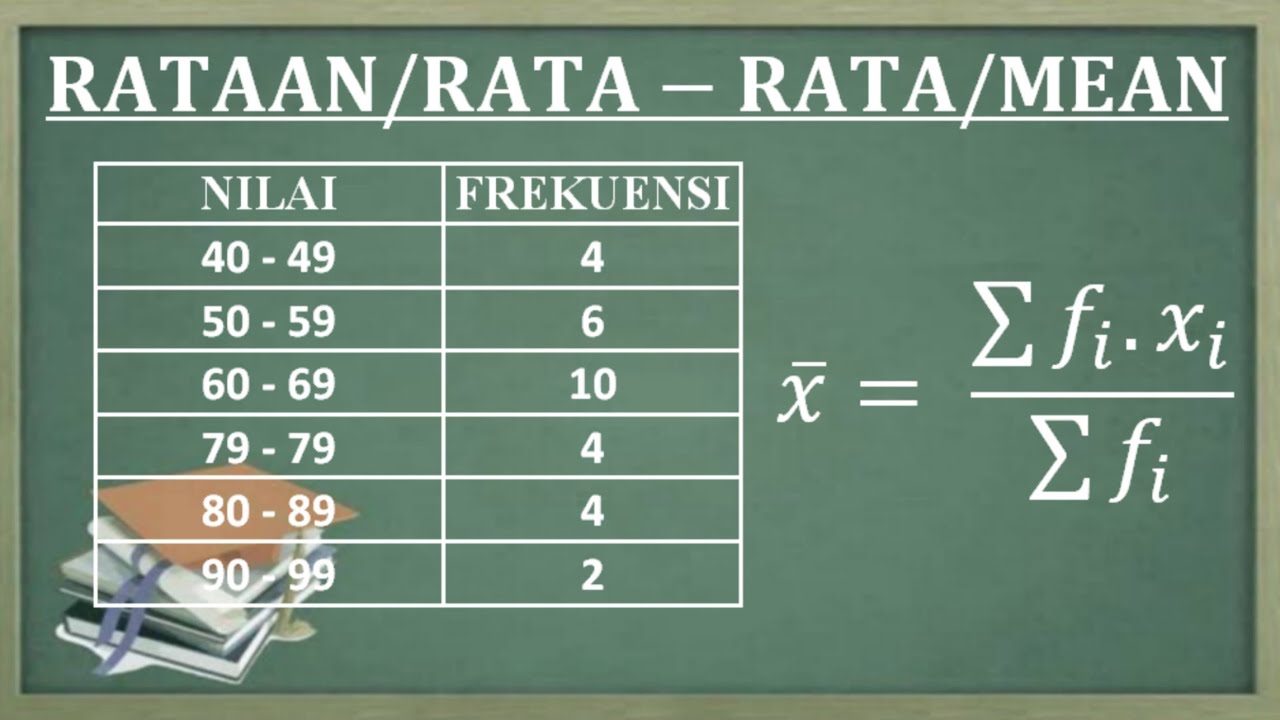Statistika merupakan ilmu yang mempelajari cara mengumpulkan, menganalisis, menginterpretasikan, dan menyajikan data. Salah satu konsep penting dalam statistik adalah rata-rata atau mean. Rata-rata adalah ukuran pusat yang dapat digunakan untuk menggambarkan nilai-nilai data secara keseluruhan.
Cara Menentukan Rata-Rata Data Kelompok
Salah satu cara untuk menentukan rata-rata adalah dengan menggunakan data kelompok. Cara menentukan rata-rata data kelompok adalah sebagai berikut:
- Hitung frekuensi masing-masing interval kelas
- Hitung titik tengah masing-masing interval kelas
- Hitung nilai rata-rata dengan menggunakan rumus:
x̄ = (Σf T) / N
Dimana:
- Σf = total frekuensi
- T = titik tengah interval kelas
- N = total frekuensi
Sebagai contoh, kita memiliki data kelompok sebagai berikut:
| Interval Kelas | Frekuensi | Titik Tengah |
|---|---|---|
| 10 – 19 | 5 | 14.5 |
| 20 – 29 | 7 | 24.5 |
| 30 – 39 | 8 | 34.5 |
| 40 – 49 | 6 | 44.5 |
| 50 – 59 | 4 | 54.5 |
Berdasarkan data di atas, kita dapat menghitung rata-rata sebagai berikut:
x̄ = (5 x 14.5 + 7 x 24.5 + 8 x 34.5 + 6 x 44.5 + 4 x 54.5) / (5 + 7 + 8 + 6 + 4)
x̄ = 31.3
Oleh karena itu, rata-rata dari data kelompok di atas adalah 31.3.
Cara Menghitung Rata-Rata di Excel
Selain cara manual, kita juga dapat menggunakan Microsoft Excel untuk menghitung rata-rata. Berikut adalah langkah-langkahnya:
- Isi data pada beberapa sel di kolom spreadsheet
- Pilih sel tempat kita ingin menampilkan rata-rata
- Ketik =AVERAGE(
- Pilih sel pertama yang berisi data
- Tekan tombol Shift dan tahan, lalu pilih sel terakhir dengan data
- Tambahkan kurung tutup dan tekan Enter
Sebagai contoh, kita memiliki data sebagai berikut:
| Data |
|---|
| 10 |
| 20 |
| 30 |
| 40 |
| 50 |
Berdasarkan data di atas, kita dapat menghitung rata-rata menggunakan Excel sebagai berikut:
- Pilih sel tempat kita ingin menampilkan rata-rata, misalnya E1
- Ketik =AVERAGE(
- Pilih sel pertama yang berisi data, yaitu A1
- Tekan tombol Shift dan tahan, lalu pilih sel terakhir dengan data, yaitu A5
- Tambahkan kurung tutup dan tekan Enter
Maka hasilnya adalah:
| Data | Rata-Rata |
|---|---|
| 10 | |
| 20 | |
| 30 | |
| 40 | |
| 50 | 30 |
Oleh karena itu, rata-rata dari data di atas adalah 30.
Cara Menghitung Median Di Excel
Selain rata-rata, konsep lain yang penting dalam statistik adalah median. Median adalah nilai tengah dari sekumpulan data yang diurutkan dari yang terkecil hingga yang terbesar. Untuk menentukan median, kita harus mengurutkan data terlebih dahulu.
Berikut adalah langkah-langkah untuk menghitung median di Excel:
- Isi data pada beberapa sel di kolom spreadsheet
- Pilih sel tempat kita ingin menampilkan median
- Ketik =MEDIAN(
- Pilih sel pertama yang berisi data
- Tekan tombol Shift dan tahan, lalu pilih sel terakhir dengan data
- Tambahkan kurung tutup dan tekan Enter
Sebagai contoh, kita memiliki data sebagai berikut:
| Data |
|---|
| 10 |
| 40 |
| 30 |
| 50 |
| 20 |
Berdasarkan data di atas, kita dapat menghitung median menggunakan Excel sebagai berikut:
- Pilih sel tempat kita ingin menampilkan median, misalnya E1
- Ketik =MEDIAN(
- Pilih sel pertama yang berisi data, yaitu A1
- Tekan tombol Shift dan tahan, lalu pilih sel terakhir dengan data, yaitu A5
- Tambahkan kurung tutup dan tekan Enter
Maka hasilnya adalah:
| Data | Median |
|---|---|
| 10 | |
| 40 | |
| 30 | |
| 50 | 40 |
| 20 |
Oleh karena itu, median dari data di atas adalah 40.
FAQ
1. Apa perbedaan antara rata-rata dan median?
Rata-rata dan median keduanya adalah ukuran pusat dari sekumpulan data. Rata-rata diperoleh dengan menjumlahkan semua nilai data dan membaginya dengan jumlah total data. Median, di sisi lain, adalah nilai tengah dari sekumpulan data yang diurutkan dari yang terkecil hingga yang terbesar. Jika distribusi data simetris, maka rata-rata dan median sama. Namun, jika distribusi data condong ke kanan atau ke kiri, maka rata-rata dan median berbeda.
2. Kapan sebaiknya kita menggunakan rata-rata dan kapan sebaiknya kita menggunakan median?
Kita sebaiknya menggunakan rata-rata jika data memiliki distribusi normal atau hampir normal. Rata-rata juga digunakan untuk menggambarkan data yang bersifat kontinu. Namun, jika data memiliki distribusi yang condong ke kanan atau ke kiri atau terdapat pencilan (outlier), maka median lebih baik digunakan. Median juga berguna ketika kita ingin mengetahui nilai dari data yang berada di posisi tengah.
Video Youtube: Cara Menghitung Mean, Median, dan Modus Data Kelompok dengan Excel
Video di atas menjelaskan dengan jelas cara menghitung mean, median, dan modus dari data kelompok menggunakan Microsoft Excel. Langkah-langkah yang terperinci dan disertai dengan contoh membuat video ini mudah dipahami dan berguna untuk memahami konsep statistik dengan lebih baik.